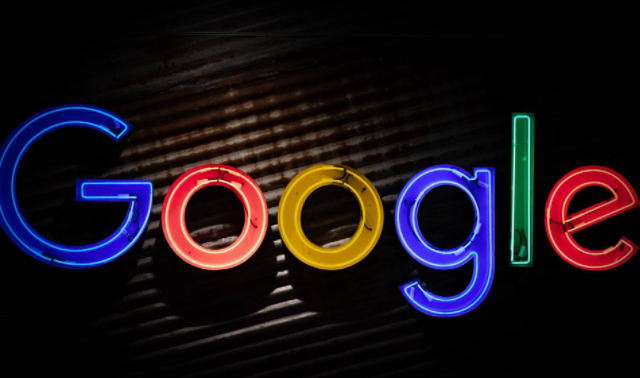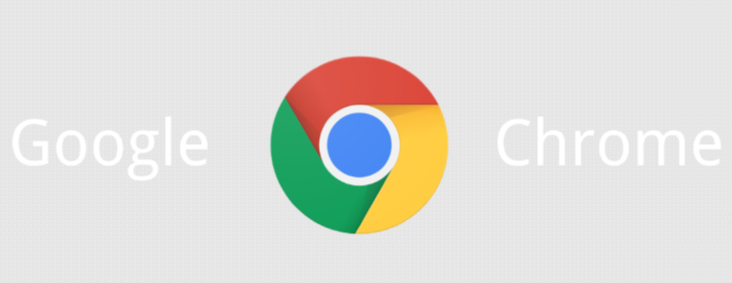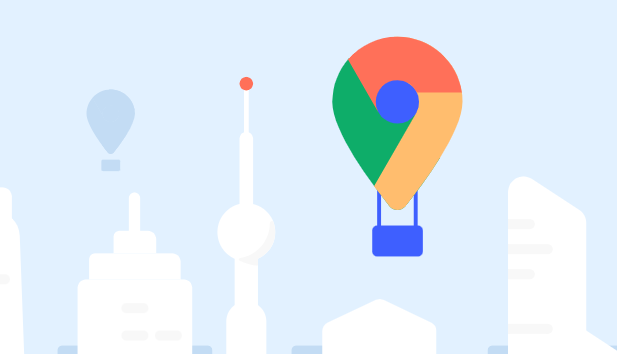
1. 打开Google浏览器:在桌面上找到Google浏览器的图标,双击打开它。
2. 进入设置页面:点击Chrome浏览器右上角的三个点图标,选择“设置”。也可以通过在地址栏输入“chrome://settings/”直接进入设置页面。
3. 找到“关于Chrome”选项:在设置页面中,向下滚动,找到“关于Chrome”选项并点击它。
4. 检查更新:在“关于Chrome”页面中,Chrome浏览器会自动检查是否有可用的更新。如果有更新,会显示“正在更新Chrome”的提示,并开始下载和安装更新。
5. 启用自动更新功能:如果Chrome浏览器没有自动检查更新,你可以手动启用自动更新功能。在“关于Chrome”页面中,点击“启用自动更新”按钮。这将允许Chrome浏览器在后台自动检查和下载更新,以确保你始终使用最新版本的浏览器。
6. 等待更新完成:一旦启用了自动更新功能,Chrome浏览器会在有更新时自动下载和安装。你可以在系统托盘或任务栏中看到更新的进度指示。等待更新完成,不要中途关闭浏览器或中断更新过程。
7. 重新启动浏览器:更新完成后,Chrome浏览器可能会提示你重新启动浏览器以使更新生效。点击“重新启动”按钮,浏览器将关闭并重新打开,应用更新后的设置和功能。
需要注意的是,确保你的计算机连接到互联网,以便能够下载和安装更新。此外,如果你的计算机上安装了多个版本的Google浏览器,可能需要分别对每个版本进行上述操作,以确保它们都能自动更新。